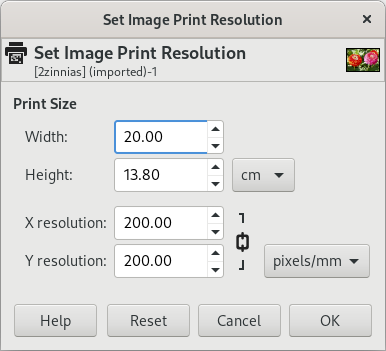Tämä komento avaa ”aseta kuvan tulostustarkkuus”valintaikkunan, jonka kautta voit muuttaa tulostuskoon ja sen tarkkuuden. Tämä komento ei muuta pikseleiden määrää eikä uudelleennäytteistä (resample) sitä. (Jos haluat muuttaa kuvan kokoa uudelleennäytteistämällä sen, käytä Skaalaa kuvaa komentoa.)
Tulostuksen tarkkuus määrittää käytettyjen pikseleiden määrää per yksikön pituus tulostetussa kuvassa. Älä sekoita tulostuksen tarkkuutta tulostimen tarkkuuteen, joka on tulostinominaisuus ja kuvattu dpi (dots per inch); useita pisteitä käytetään pikselin tulostamiseen.
Kun valintaikkuna näytetään, laatikoissa näytetty tarkkuus on alkuperäisen kuvan tarkkuus. Jos nostat tulostuksen tarkkuutta, tulostettu kuva on pienempi, koska useampia pikseleitä käytetään per yksikön pituus. Samasta syystä, kuvan koon muuttaminen muuttaa tarkkuutta.
Tarkkuuden parantaminen saa aikaan tulostetun sivun terävyyden kasvun. Tämä on hyvin erilainen verrattaessa vain yksinkertaisesti kuvan koon pienentämiseen skaalaamalla sitä, koska pikseleitä (ja muita kuvan tietoja) ei poisteta.
- Width, Height
-
You can set the printing Width and Height by using the text boxes. You can also choose the units for these values from the drop-down list.
As soon as you change the Width or the Height, the X and/or Y resolution values automatically change accordingly. If the two resolution values remain linked, the relationship of the width to the height of the image is also automatically maintained. If you would like to set these values independently of each other, click on the
chain symbol to break the link.
- X resolution, Y resolution
-
Voit asettaa tarkkuuden, jota käytetään laskemaan tulostuksen leveyden ja korkeuden fyysisestä kuvan koosta, eli määrästä pikseleitä.
Use the text boxes to change these resolution values. They can be linked to keep their relationship constant. The
closed chain symbol between the two boxes indicates that the values are linked together. If you break the link by clicking on the chain symbol, you will be able to set the values independently of each other.
![[Huomaa]](images/note.png)
Huomaa The default resolution unit used for the X and Y resolution may depend on the type of image you imported. PNG images that have a resolution set, are known to be imported with the unit set to metric, meaning you will see pixels/mm here in that case.
GIMP currently does not have a preference that overrides the unit set in the image. However, if you change it here (and press OK to exit the dialog), it will be remembered for the current session.